热门标签
热门文章
- 1python016--编写代码,在用户设置新的密码时进行判断,如果小于8则让用户重新设置,如果密码里面每含有一个数字,或大写字母,小写字母,标点符号,密码位数超过10则将密码等级加1分........_编写一个程序,用户输入密码,密码长度必须大于等于8位,如果密码满足10位以上,数字
- 2云原生之Kubernetes:24、污点和容忍度详解_prefernoschedule
- 3测试开发面经总结
- 4C++ STL的锁介绍
- 5【android systrace学习】
- 6基于遗传算法的TSP算法(matlab实现)_tsp问题matlab
- 7Android中使用WebViewJavascriptBridge实现JavaScript和Java的交互_android webviewjavascriptbridge
- 8MySQL数据库——事件(七)_mysql事件状态disable
- 9用数组模拟链表_数组实现循环链表
- 10国内外人工智能AI工具网站大全(非常详细)从零基础入门到精通,看完这一篇就够了
当前位置: article > 正文
WinSCP 远程另一台Win10/虚拟机
作者:从前慢现在也慢 | 2024-05-17 03:49:29
赞
踩
winscp
1.虚拟机/被远程的PC:
(1) 下载 OpenSSH-Win64.zip,并解压到本地;
(2) 在C:Program Files文件夹中新建OpenSSH文件夹,并将(1)中解压的所有文件copy到OpenSSH文件夹中,此处都需要Administrator的权限 ;
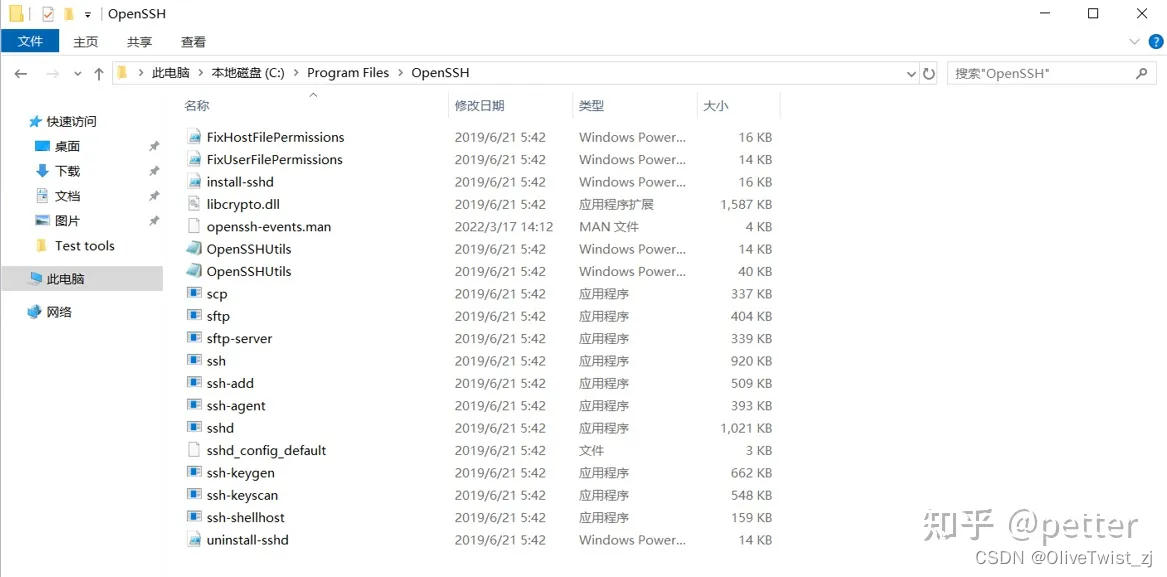
(3) 管理员权限运行cmd,切换到: cd C:ProgramFiles\OpenSSH这个文件夹 ,然后 运行以下命令:powershell.exe -ExecutionPolicy Bypass -File install-sshd.ps1
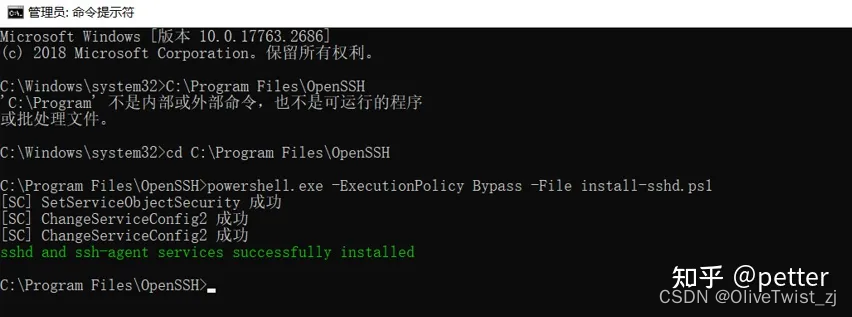
绿色字体部分显示sshd和ssh-agent services这两个服务安装成功
(4) 添加规则:
控制面板->系统和安全->Windows防火墙->高级设置->入栈规则->“新建规则”:选择“端口(O)”-> “TCP”,特定本地端口设置为22 -> “允许连接”-> 默认全选,下一步 -> 名称: sshd ,完成。
(5)启动OpenSSH相关服务:
“此电脑”上右击,选择“管理”,在“服务和应用程序”中选择“服务”,在右侧的所有服务中找到“OpenSSH Authentication Agent”和“OpenSSH SSH Server”,右击并在“属性”中将启动类型修改为“自动”,点击确定。
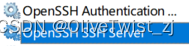
启动这两个服务
2. 本地PC:
(1) 安装WinSCP:
https://winscp.net/eng/download.php
安装完成之后,桌面上显示
图标
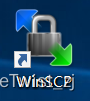
(2) 打开WinSCP:
文件协议:SFTP
主机名:就是被远程那台PC的IP
端口号:22
用户名和密码:就是被远程那台PC的用户名和密码
点击“登录”。
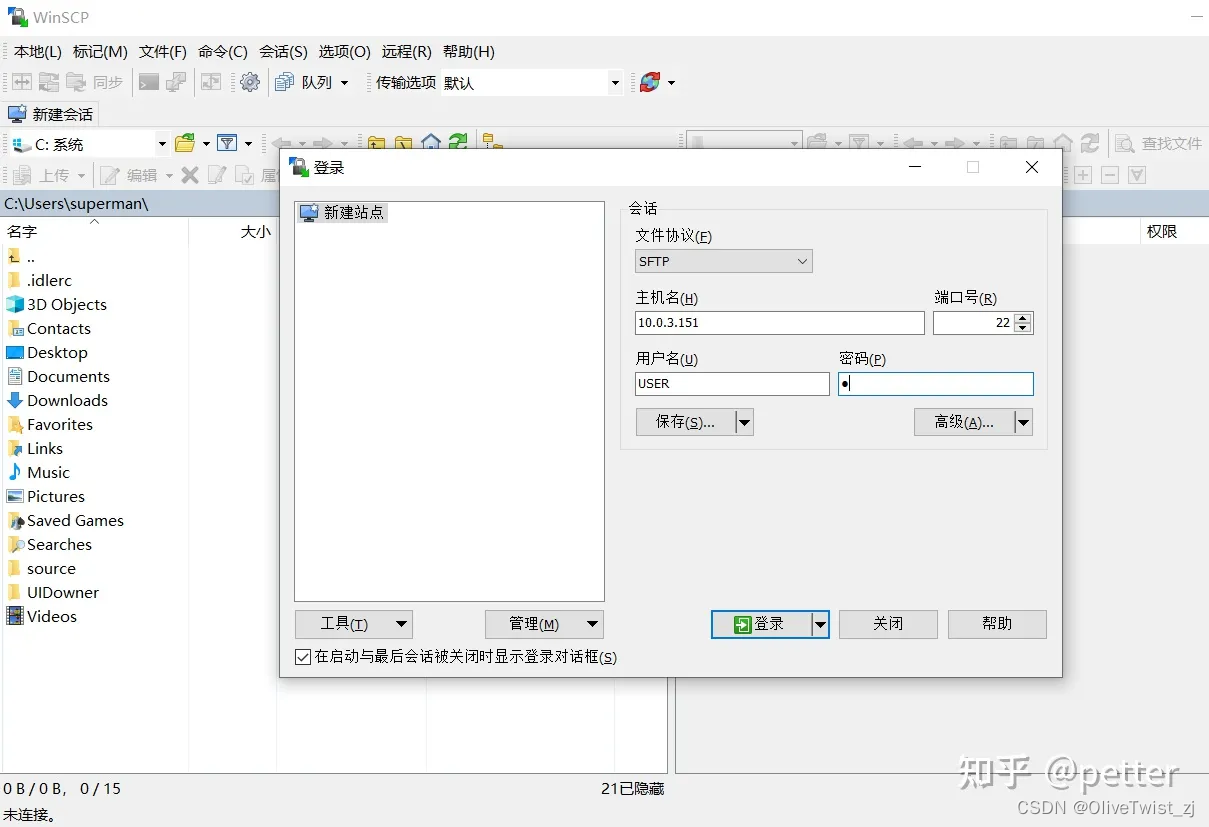
登录完成后就可以浏览和互传文件了
3. 注意事项:
以上设置的两台PC是在同一网络内。
链接: 原文链接
声明:本文内容由网友自发贡献,不代表【wpsshop博客】立场,版权归原作者所有,本站不承担相应法律责任。如您发现有侵权的内容,请联系我们。转载请注明出处:https://www.wpsshop.cn/w/从前慢现在也慢/article/detail/581811
推荐阅读
相关标签


